В этой статье будут показаны шаги, чтобы удалить пароль с ПК с Windows 10 и разблокировать его, удалив его. Пароли теперь являются неотъемлемой частью нашей повседневной онлайн-жизни. Какую бы учетную запись вы ни использовали, возможно, вы уже защитили ее паролем или PIN-кодом. И если вы используете общедоступную учетную запись, пароли становятся еще более важными. Однако могут быть моменты, когда вы захотите разорвать эти оковы.
Например, вы можете рассмотреть возможность удаления пароля на своем домашнем ПК, доступ к которому есть только у вас. Вы также можете получать доступ к настройкам несколько раз в день, поэтому ввод этих паролей каждый раз может раздражать. Итак, если вы, как и другие пользователи, хотите поразмыслить над этими мыслями и хотите избавиться от своих паролей, то это руководство вам поможет.
Ниже показано, как удалить пароль, чтобы избавиться от пароля ПК с Windows 10.
Windows 10: как удалить пароль
Пароль может отображаться на трех экранах при загрузке или перезагрузке ПК, при отмене экранной заставки и при смене пользователей. Вы можете легко удалить свой пароль с первых двух экранов из этих трех. В том же духе вы также можете создать локальную учетную запись, которая поможет вам с вышеупомянутыми задачами. В этом руководстве также будет обсуждаться это.
Удалить пароль с экрана входа
После выполнения приведенных ниже шагов, как только ваш компьютер загрузится, вы попадете прямо на рабочий стол. Диалоговое окно пароля больше не появляется. Для этого выполните следующие действия.
Шаг 1. Используйте сочетание клавиш Windows + R, чтобы открыть диалоговое окно «Выполнить».
Шаг 2. Затем введите «netplwiz» и нажмите Enter. Вы попадете в раздел «Учетные записи пользователей».
netplwiz
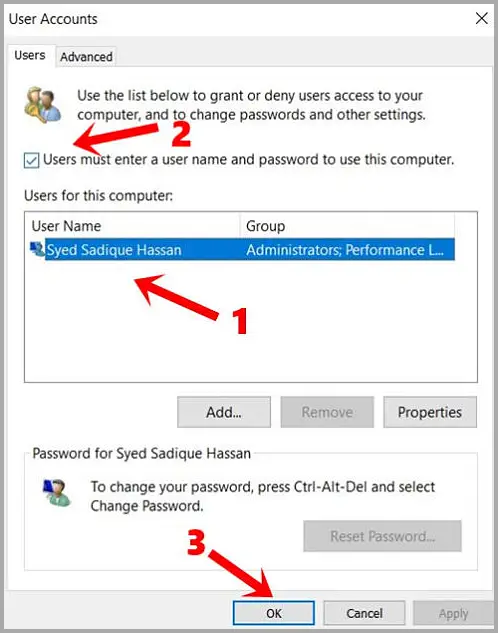
Шаг 3. Теперь выберите свое имя пользователя из списка и снимите флажок «Вы должны ввести имя пользователя и пароль, чтобы использовать этот компьютер».
Шаг 4. Теперь вам будет предложено ввести пароль и нажать «Применить» > «ОК».
Все настройки завершены. Теперь ваш пароль успешно удален с экрана входа в Windows 10.
Удалить пароль с заставки
Если вы оставите свой компьютер бездействующим в течение длительного времени, может сработать экранная заставка. Его можно легко отменить простым движением мыши, но вам будет предложено ввести пароль. Этот дополнительный уровень защиты может быть полезен в общедоступной среде, но может быть несколько ненужным, если это ваш собственный компьютер. Это означает, что вы можете легко удалить этот дополнительный пароль, следуя приведенным ниже инструкциям.
Шаг 1. Используйте сочетание клавиш Windows + I, чтобы открыть меню «Настройки».
Шаг 2. Затем перейдите в раздел «Учетные записи» и нажмите «Войти» в левой строке меню.
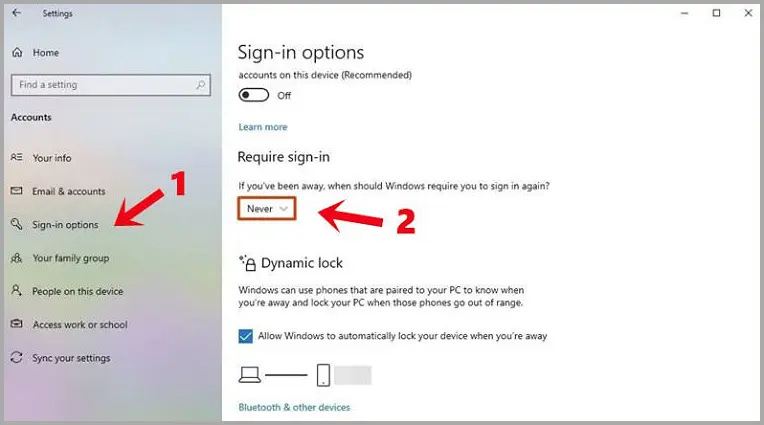
Шаг 3. Выберите «Никогда» в раскрывающемся списке под параметром «Требуется вход».
Шаг 4. Теперь прокрутите страницу вниз и нажмите ссылку «Текст экрана блокировки».
Шаг 5. Просто снимите флажок «Показывать экран входа в систему при перезагрузке».
Я также удалил пароль с заставки на моем ПК с Windows 10. Отныне диалоговое окно пароля не будет отображаться при отмене хранителя экрана.
Использование локальной учетной записи
В дополнение к учетной записи Microsoft по умолчанию существуют также локальные учетные записи, которые вы можете использовать на своем ПК с Windows. Если говорить о правах и привилегиях, то они такие же, как и для базовой учетной записи. Однако вы не сможете получить доступ к таким продуктам, как OneDrive, Office 365 и т. д., поскольку ваша локальная учетная запись не связана с вашей учетной записью Microsoft. И наоборот, если вы запускаете Магазин Windows из локальной учетной записи, ваша учетная запись будет преобразована в учетную запись Microsoft. Итак, прежде чем продолжить, имейте в виду следующее:
Шаг 1. Найдите «Настройки» в меню «Пуск».
Шаг 2. В нем перейдите в раздел «Моя информация» в левой строке меню.
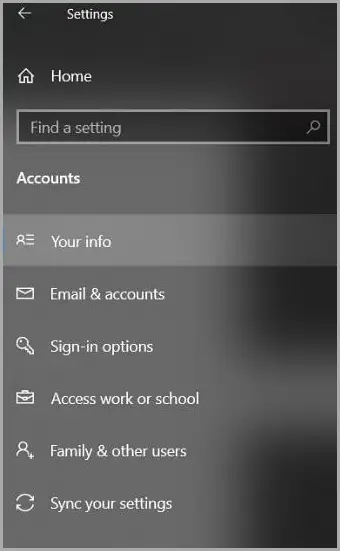
Шаг 3. Затем нажмите «Войти с локальной учетной записью».
Шаг 4. Теперь введите учетные данные своей учетной записи и нажмите «ОК». Теперь вы попадете на страницу «Введите информацию о локальной учетной записи».
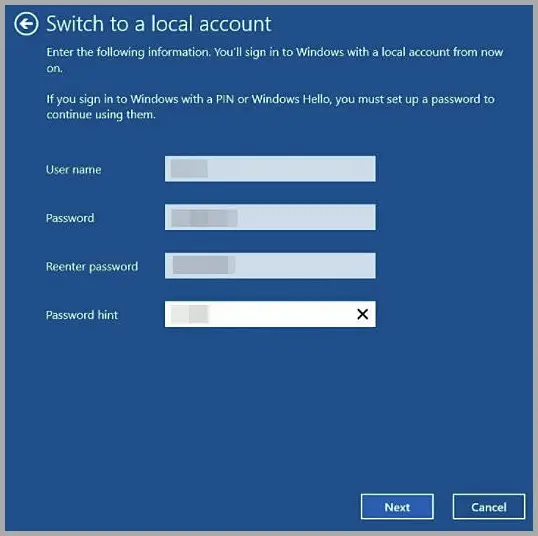
Шаг 5 — Если вы создаете в первый раз, введите желаемое имя пользователя и пароль. С другой стороны, если у вас уже есть локальная учетная запись, введите здесь свои учетные данные.
Шаг 6. После этого вы можете войти в свою локальную учетную запись, используя указанные выше учетные данные.
На этом мы завершаем наше руководство о том, как удалить пароль с ПК с Windows 10. Мы рассмотрели три сценария: через экран входа в систему, заставку или локальную учетную запись.
конец.













